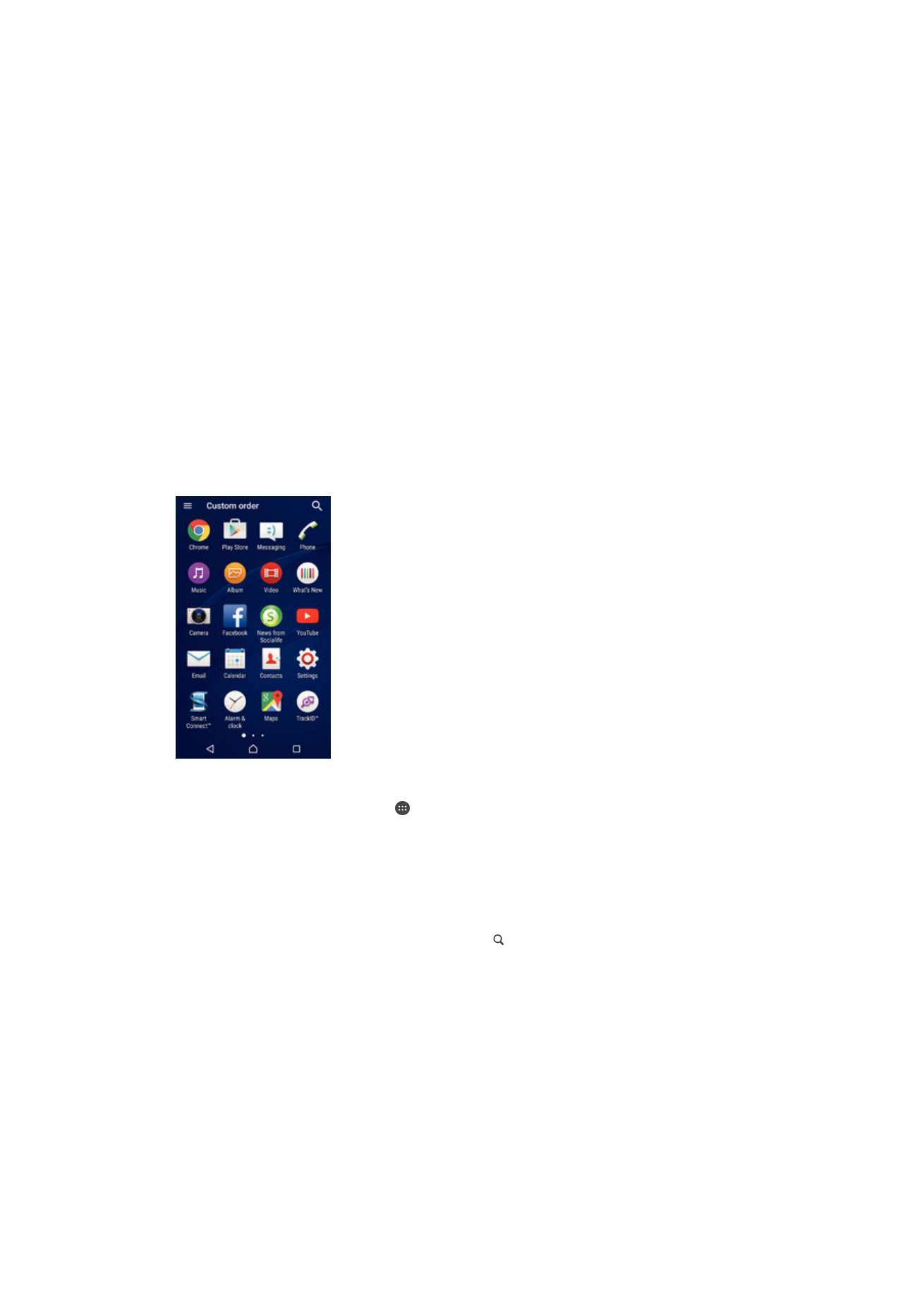
Pantalla de aplicacións
A pantalla de aplicacións, que pode abrir desde a pantalla de inicio, contén as
aplicacións instaladas previamente no seu dispositivo ademais das aplicacións que
descarga.
Para ver todas as aplicacións na pantalla de aplicacións
1
Desde a pantalla de inicio, pulse .
2
Toque lixeiramente cara á dereita ou á esquerda na pantalla de aplicacións.
Para abrir unha aplicación na pantalla de aplicacións
•
Toque lixeiramente para localizar a aplicación e logo pulse a aplicación.
Para buscar unha aplicación desde a pantalla de aplicacións
1
Cando se abra a pantalla de aplicacións, pulse .
2
Introduza o nome da aplicación que queira buscar.
Para abrir o menú da pantalla de aplicacións
•
Cando a pantalla de aplicacións estea aberta, arrastre o bordo esquerdo da
pantalla de aplicacións á dereita.
Para mover unha aplicación na pantalla de aplicacións
1
Para abrir o menú na pantalla de aplicacións, arrastre o bordo esquerdo da
pantalla de aplicacións á dereita.
2
Asegúrese de que
Orde personalizada estea seleccionado en AMOSAR
APLICACIÓNS.
3
Na pantalla de aplicacións, toque e manteña a aplicación ata que se seleccione e
logo arrástrea ata a nova localización.
19
Esta é a versión en liña desta publicación. © Só se pode imprimir para uso persoal.
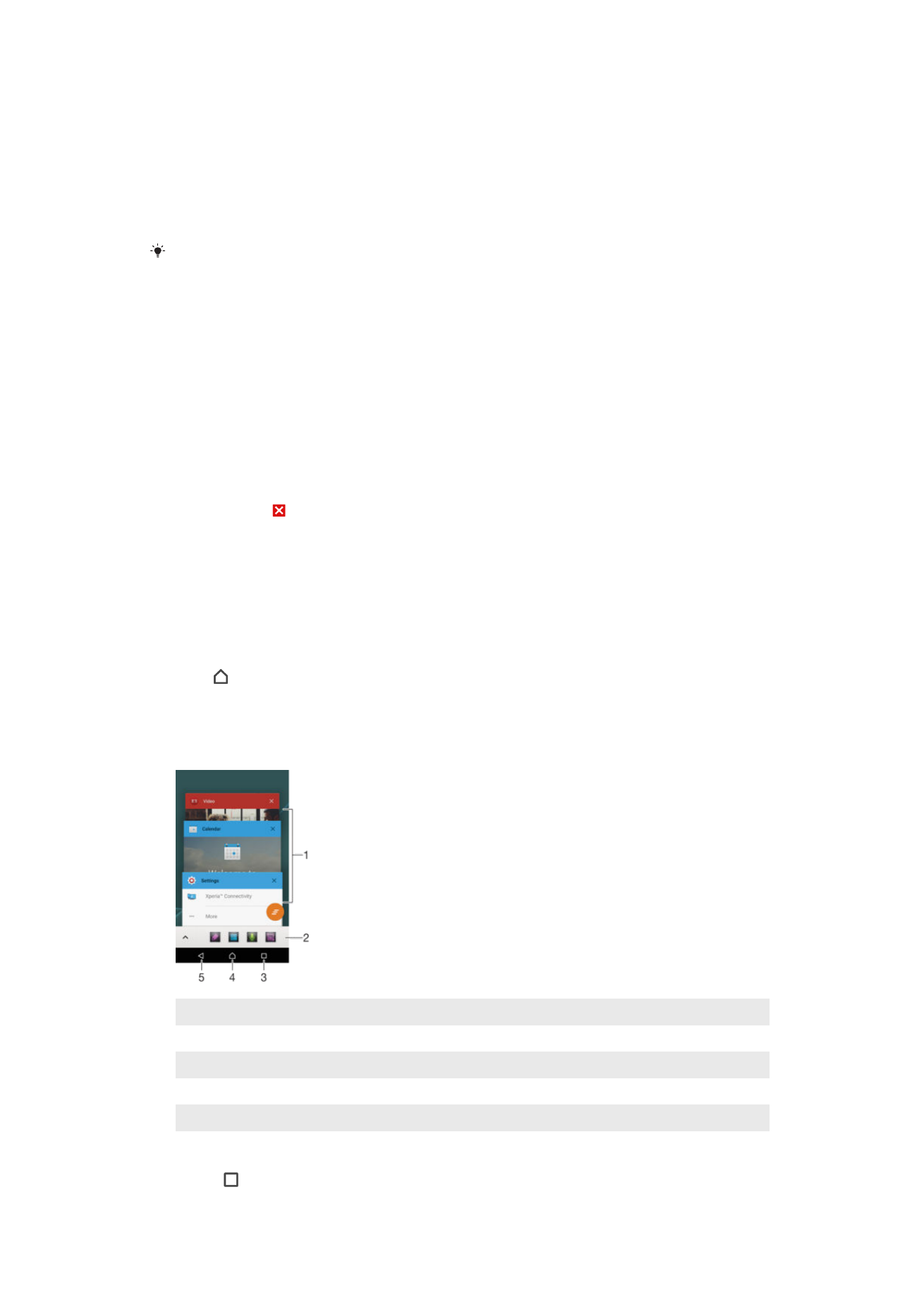
Para engadir un acceso directo a unha aplicación á pantalla de inicio
1
Para abrir o menú na pantalla de aplicacións, arrastre o bordo esquerdo da
pantalla de aplicacións á dereita.
2
Asegúrese de que
Orde personalizada estea seleccionado en AMOSAR
APLICACIÓNS.
3
Na pantalla de aplicacións, toque e manteña a icona dunha aplicación, entón
arrastre a icona cara á parte superior da pantalla. A pantalla de inicio ábrese.
4
Arrastre a icona á localización desexada na pantalla de inicio e logo solte o dedo.
Se está seleccionado
Alfabético ou Máis usadas en AMOSAR APLICACIÓNS en lugar de
Orde personalizada, aínda pode engadir un acceso directo a unha aplicación á pantalla de
inicio. Só toque e manteña a icona da aplicación correspondente ata que se abra a pantalla
de inicio, logo arrastre a icona á localización desexada e solte o dedo.
Para organizar as súas aplicacións na pantalla de aplicacións
1
Para abrir o menú na pantalla de aplicacións, arrastre o bordo esquerdo da
pantalla de aplicacións á dereita.
2
Seleccione a opción desexada en
AMOSAR APLICACIÓNS.
Para desinstalar unha aplicación desde a pantalla de aplicacións
1
Para abrir o menú na pantalla de aplicacións, arrastre o bordo esquerdo da
pantalla de aplicacións á dereita.
2
Pulse
DESINSTALAR. Todas as aplicacións que non se poden desinstalar
indícanse con .
3
Pulse a aplicación que desexe desinstalar e logo pulse
Aceptar.